User Guide - Windows 8.1
Table Of Contents
- Uvítanie
- Oboznámenie sa s počítačom
- Pripojenie k sieti
- Navigácia pomocou klávesnice, dotykových gest a polohovacích zariadení
- Používanie polohovacích zariadení
- Nastavenie predvolieb polohovacieho zariadenia
- Používanie polohovacej páčky
- Používanie zariadenia TouchPad a gest
- Používanie klávesnice
- Používanie polohovacích zariadení
- Multimédiá
- Správa napájania
- Vypnutie počítača
- Nastavenie možností napájania
- Používanie úsporných režimov napájania
- Napájanie z batérie
- Vyhľadanie ďalších informácií o batérii
- Používanie aplikácie Kontrola stavu batérie
- Zobrazenie zostávajúceho stavu nabitia batérie
- Maximalizácia času vybitia batérie
- Spravovanie nízkeho stavu nabitia batérie
- Vloženie alebo vybratie batérie
- Úspora energie batérie
- Uskladnenie batérie vymeniteľnej používateľom (len vybrané modely)
- Likvidácia batérie vymeniteľnej používateľom (len vybrané modely)
- Výmena batérie vymeniteľnej používateľom (len vybrané modely)
- Používanie externého sieťového napájania
- Hybridná grafika a duálna grafika AMD (len vybrané modely)
- Externé karty a zariadenia
- Jednotky
- Zabezpečenie
- Ochrana počítača
- Používanie hesiel
- Zariadenie Embedded Security TPM (len vybrané modely)
- Používanie antivírusového softvéru
- Používanie softvéru brány firewall
- Inštalácia dôležitých aktualizácií zabezpečenia
- Používanie softvéru HP Client Security
- Inštalácia voliteľného bezpečnostného lanka
- Používanie snímača odtlačkov prstov (len vybrané modely)
- Údržba
- Zálohovanie a obnovenie
- Pomôcka Computer Setup (BIOS), pomôcka MultiBoot a nástroj HP PC Hardware Diagnostics (UEFI)
- Technická podpora
- Špecifikácie
- Cestovanie s počítačom
- Riešenie problémov
- Zdroje informácií na riešenie problémov
- Riešenie problémov
- Počítač sa nedá spustiť
- Obrazovka počítača je prázdna
- Softvér nepracuje správne
- Počítač je zapnutý, ale nereaguje
- Počítač je nezvyčajne horúci
- Externé zariadenie nefunguje
- Pripojenie k bezdrôtovej sieti nefunguje
- Disk sa neprehrá
- Film na disku sa nezobrazuje na externej obrazovke
- Proces napaľovania disku sa nezačne alebo sa zastaví pred dokončením
- Elektrostatický výboj
- Register
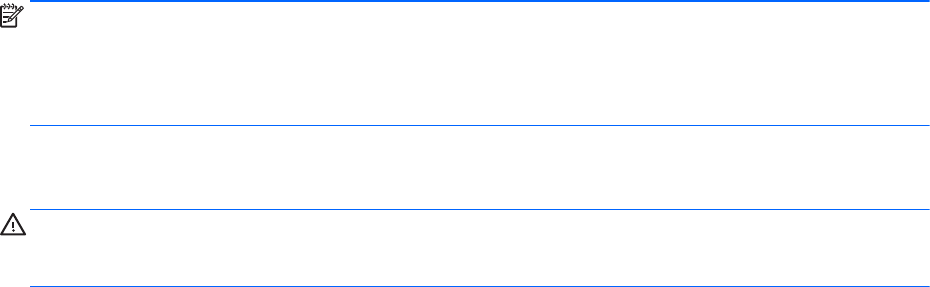
Používanie softvéru brány firewall
Brány firewall slúžia na ochranu pred neoprávneným prístupom k systému alebo sieti. Brána firewall
môže byť softvérový program, ktorý si nainštalujete v počítači či sieti, alebo to môže byť riešenie
vytvorené kombináciou hardvéru a softvéru.
Môžete si vybrať z dvoch typov brán firewall:
●
Hostiteľské brány firewall – softvér, ktorý chráni len počítač, v ktorom je nainštalovaný.
●
Sieťové brány firewall – inštalujú sa medzi modem DSL alebo káblový modem a vašu domácu
sieť a chránia všetky počítače v sieti.
Keď sa brána firewall nainštaluje v systéme, všetky údaje odoslané do systému a zo systému sa
monitorujú a porovnávajú s množinou kritérií zabezpečenia, ktoré definuje používateľ. Všetky údaje,
ktoré tieto kritériá nespĺňajú, sa zablokujú.
Vo vašom počítači alebo sieťovom zariadení už môže byť brána firewall nainštalovaná. Ak nie, k
dispozícii sú riešenia softvéru brány firewall.
POZNÁMKA: Za určitých okolností môže brána firewall blokovať prístup k internetovým hrám,
spôsobovať konflikt pri zdieľaní tlačiarní alebo súborov v sieti, prípadne môže blokovať povolené
prílohy e-mailov. Ak chcete dočasne odstrániť tento problém, vypnite bránu firewall, vykonajte
požadovanú akciu a potom bránu firewall znova zapnite. Ak chcete tento problém odstrániť natrvalo,
zmeňte konfiguráciu brány firewall.
Inštalácia dôležitých aktualizácií zabezpečenia
UPOZORNENIE: Spoločnosť Microsoft® posiela upozornenia týkajúce sa dôležitých aktualizácií. Ak
chcete chrániť počítač pred bezpečnostnými prienikmi a počítačovými vírusmi, nainštalujte všetky
dôležité aktualizácie od spoločnosti Microsoft čo najskôr po prijatí upozornenia.
Môžete si vybrať, či chcete aktualizácie inštalovať automaticky. Ak chcete zmeniť nastavenie, na
domovskej obrazovke napíšte ovládací panel a vyberte položku Ovládací panel. Vyberte položku
Systém a zabezpečenie, položku Aktualizácie systému Windows, položku Zmeniť nastavenie a
potom postupujte podľa pokynov na obrazovke.
Používanie softvéru HP Client Security
Softvér HP Client Security je predinštalovaný v modeloch počítačov. Tento softvér môžete otvoriť
prostredníctvom dlaždice HP Client Security na domovskej obrazovke, ikony softvéru HP Client
Security v oblasti oznámení úplne vpravo na paneli úloh a v ponuke Ovládací panel systému
Windows. Poskytuje bezpečnostné funkcie, ktoré pomáhajú chrániť pred neoprávneným prístupom k
počítaču, sieťam a dôležitým údajom. Ďalšie informácie nájdete v Pomocníkovi softvéru HP Client
Security.
80 Kapitola 9 Zabezpečenie










